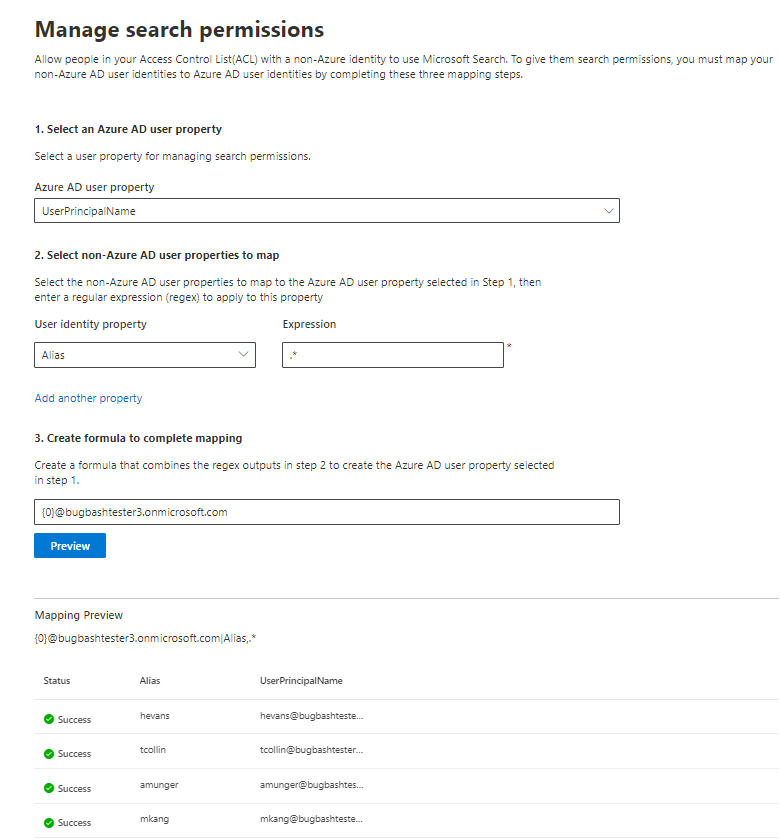Observação
O acesso a essa página exige autorização. Você pode tentar entrar ou alterar diretórios.
O acesso a essa página exige autorização. Você pode tentar alterar os diretórios.
Este artigo explica-lhe os passos para mapear as suas identidades não Azure AD para as suas identidades de Microsoft Entra para que as pessoas na sua Lista de Controle de Acesso (ACL) com identidades não Azure AD possam ver os resultados da pesquisa do conector no âmbito das mesmas.
Estes passos só são relevantes para os administradores de pesquisa que estejam a configurar um conector confluence Cloud, Confluence No local, ServiceNow Knowledge, ServiceNow Catalog, ServiceNow Tickets ou Salesforce pela Microsoft com permissões de pesquisa para "Apenas pessoas com acesso a esta origem de dados" e o tipo de identidade "Não AAD".
Observação
Se estiver a configurar um conector do Salesforce e selecionar Apenas pessoas com acesso a esta origem de dados e tipo de identidade Microsoft Entra ID no ecrã de permissões de pesquisa, consulte o artigo Mapear as suas identidades de Microsoft Entra para obter passos sobre como mapear identidades Microsoft Entra.
Passos para mapear as propriedades não Azure AD
1. Selecione uma propriedade de utilizador Microsoft Entra
Pode selecionar a propriedade Microsoft Entra utilizador para a qual está a criar o mapeamento. Esta é a propriedade de destino para a qual pretende mapear as suas identidades não Azure AD.
Pode selecionar uma das seguintes propriedades Microsoft Entra:
| propriedade Microsoft Entra | Definição | Exemplo |
|---|---|---|
| Nome UPN | Um UPN consiste num prefixo UPN (o nome da conta de utilizador) e num sufixo UPN (um nome de domínio DNS). O prefixo é associado ao sufixo com o símbolo "@". | us1@contoso.onmicrosoft.com |
| Microsoft Entra ID | Um Microsoft Entra ID para um determinado utilizador é o GUID exclusivo do utilizador. | 58006c96-9e6e-45ea-8c88-4a56851eefad |
| ID de Segurança do Active Directory (SID) | O SID (Identificador de Segurança) é um identificador exclusivo que o Active Directory utiliza para identificar objetos como principal de segurança. | S-1-5-21-453406510-812318184-4183662089 |
2. Selecione propriedades de utilizador não Azure AD para mapear
Pode selecionar propriedades não Azure AD extraídas da origem de dados para aplicar expressões regulares. Para saber mais sobre onde encontrar estas propriedades na sua origem de dados, veja as páginas Confluence Cloud, Confluence On-premises, ServiceNow Knowledge, ServiceNow Catalog, ServiceNow Tickets e Salesforce .
Pode selecionar uma propriedade de utilizador não Azure AD na lista pendente e fornecer uma expressão regular a aplicar a esses valores de propriedade de utilizador.
Seguem-se alguns exemplos de expressões regulares e as respetivas saídas aplicadas a uma cadeia de exemplo:
| Cadeia de Exemplo | Expressão regular | Saída da expressão regular na cadeia de exemplo |
|---|---|---|
| Alexis Evangeliz | .* |
Alexis Evangeliz |
| Alexis Evangeliz | ..$ |
ez |
| Alexis Evangeliz | (\w+)$ |
Esmísia |
Pode adicionar quantas propriedades de utilizador não Azure AD quiser. Pode aplicar expressões regulares diferentes à mesma propriedade de utilizador se a sua fórmula final o justificar.
3. Criar fórmula para concluir o mapeamento
Pode combinar as saídas das expressões regulares aplicadas a cada uma das suas propriedades de utilizador não Azure AD para formar a propriedade Microsoft Entra selecionada no passo 1.
Na caixa de fórmulas, "{0}" corresponde à saída da expressão regular aplicada à primeira propriedade não Azure AD que selecionou. "{1}" corresponde à saída da expressão regular aplicada à segunda propriedade não Azure AD que selecionou. "{2}" corresponde à saída da expressão regular aplicada à terceira propriedade não Azure AD, etc.
Seguem-se alguns exemplos de fórmulas com saídas de expressão regulares de exemplo e saídas de fórmulas:
| Fórmula de exemplo | Valor de {0} no utilizador de exemplo | Valor de {1} no utilizador de exemplo | Saída da fórmula |
|---|---|---|---|
| {0}.{1}@contoso.com | nome próprio | apelido | firstname.lastname@contoso.com |
| {0}@domain.com | userid | userid@domain.com |
Depois de fornecer a sua fórmula, pode, opcionalmente, selecionar Pré-visualizar para ver uma pré-visualização de 5 utilizadores aleatórios da sua origem de dados com os respetivos mapeamentos de utilizador aplicados. O resultado da pré-visualização inclui o valor das propriedades de utilizador não Azure AD selecionadas no passo 2 para esses utilizadores e o resultado da fórmula final fornecida no passo 3 para esse utilizador. Também indica se a saída da fórmula pode ser resolvida para um utilizador Microsoft Entra no seu inquilino através de um ícone "Êxito" ou "Falha".
Observação
Pode continuar a criar a ligação se um ou mais mapeamentos de utilizador tiverem uma status "Com Falhas" depois de selecionar Pré-visualizar. A pré-visualização mostra 5 utilizadores aleatórios e os respetivos mapeamentos da sua origem de dados. Se o mapeamento fornecido não mapear todos os utilizadores, poderá deparar-se com este caso.
Mapeamento de exemplo não Azure AD
Veja os seguintes snapshot para obter um mapeamento de exemplo não Azure AD.
Limitações
Só é suportado um mapeamento para todos os utilizadores. Os mapeamentos condicionais não são suportados.
Não pode alterar o mapeamento depois de a ligação ser publicada.
Atualmente, só são suportadas expressões baseadas em regex nas propriedades de utilizador não AAD para a transformação.
Existem apenas 3 identidades Microsoft Entra para as quais pode optar por mapear (UPN, Microsoft Entra ID e SID do AD).